ما هي شبكة VPN؟ مزايا وعيوب شبكة VPN الافتراضية الخاصة

ما هو VPN، وما هي مزاياه وعيوبه؟ لنناقش مع WebTech360 تعريف VPN، وكيفية تطبيق هذا النموذج والنظام في العمل.
هناك طرق عديدة لحماية المجلدات والبيانات الحساسة، مثل إخفائها في أماكن يصعب الوصول إليها، وتخزينها في وحدات تخزين قابلة للإزالة ووضعها في خزائن، وتخزينها في السحابة بكلمات مرور قوية. ولكن إذا كنتَ مضطرًا للوصول إليها بشكل متكرر، فسيتعين عليك تركها على جهاز الكمبيوتر، حتى في الأماكن التي يسهل الوصول إليها. في هذه الحالة، فإن الطريقة الأكثر فعالية لحماية المجلدات هي إخفاؤها، أو تعيين كلمة مرور، أو تشفيرها.
في المقالة أدناه، سيرشدك WebTech360 إلى 5 طرق لحماية المجلدات على Windows:
يحتوي ويندوز على أداة مدمجة تتيح لك إخفاء المجلدات التي ترغب في إخفائها. هذه الطريقة منخفضة الأمان، ولا يُنصح باستخدامها لحماية البيانات المهمة. يمكنك أيضًا استخدامها لإخفاء المجلدات التي تجدها مزعجة.
كيفية القيام بما يلي:
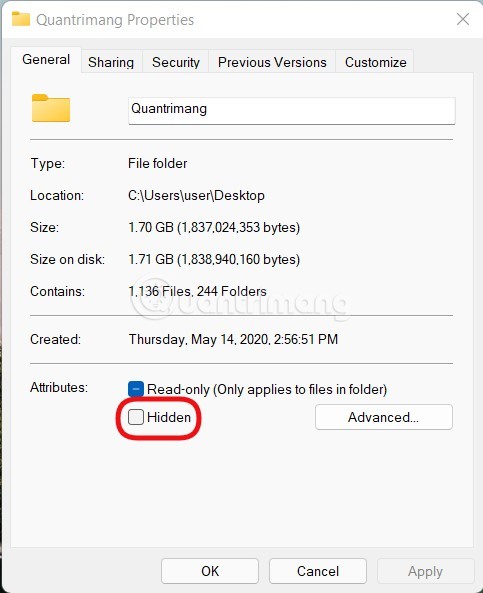
لعرض الملفات مجددًا، ما عليك سوى فتح نافذة "خيارات المجلد" ، وإلغاء تحديد خياري " إظهار الملفات والمجلدات ومحركات الأقراص المخفية" و" إخفاء ملفات نظام التشغيل المحمية" . أو يمكنك النقر على مربع " العناصر المخفية " في قائمة "عرض" بمستكشف الملفات.
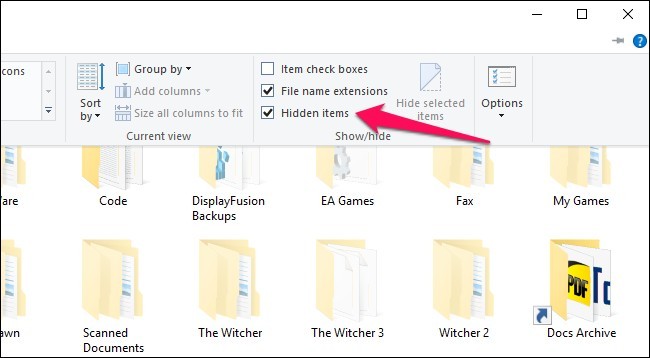
موجه الأوامر هو تطبيق لترجمة سطر الأوامر، وهو متوفر في معظم أنظمة تشغيل ويندوز. يُستخدم لتنفيذ الأوامر المدخلة. تُؤتمت معظم هذه الأوامر المهام من خلال البرامج النصية وملفات الدفعات، وتُؤدي وظائف إدارية متقدمة، وتُحل بعض مشاكل ويندوز.
الاسم الرسمي لـ Command Prompt هو Windows Command Processor، ولكن يُشار إليه أحيانًا باسم Command Shell، أو حتى باسم ملفه، cmd.exe.
تحويل مجلد عادي إلى مجلد نظام مخفي باستخدام موجه الأوامر أصعب قليلاً من الطريقة السابقة، لذا ستكون درجة الأمان أعلى بالطبع. لنجاح ذلك، ستحتاج إلى بعض التعديلات باستخدام نافذة سطر أوامر موجه الأوامر.
كيفية القيام بما يلي:
attrib +s +h “C:\Users\Quantrimang\Desktop\Bi Mat”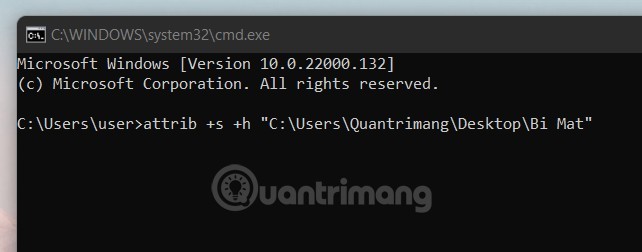
التشفير وسيلة فعّالة لحماية ملفاتك. تُضمّن مايكروسوفت أداة تشفير في Windows تُسهّل حماية بياناتك.
كيفية القيام بما يلي:
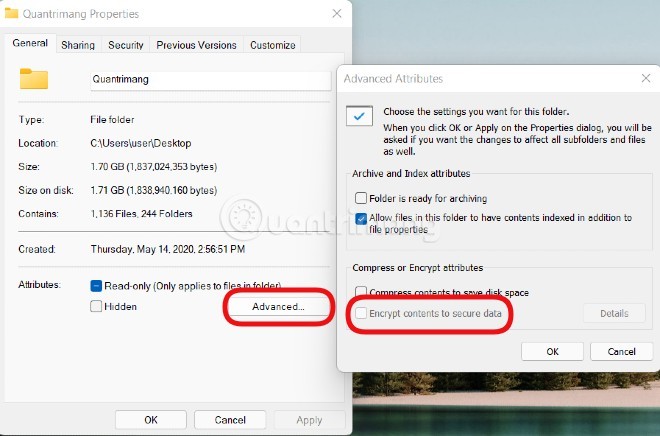
العيب الوحيد لهذه الطريقة هو ربط التشفير بحساب المستخدم الخاص بك. هذا يعني أن الحسابات الأخرى على نفس الجهاز لن تتمكن من فتح الملفات أو المجلدات التي شفّرتها. مع ذلك، إذا كنت مشتركًا في حساب واحد، فلن تعمل هذه الطريقة.
كيفية عمل نسخة احتياطية لمفتاح تشفير المجلد المقفل في نظام التشغيل Windows 10
اتبع الخطوات التالية للنسخ الاحتياطي اليدوي للمفاتيح الخاصة بالمجلدات المشفرة:
1. اضغط على مفتاح Windows + R لفتح مربع الحوار " تشغيل" ، واكتب certmgr.msc ، ثم حدد موافق.
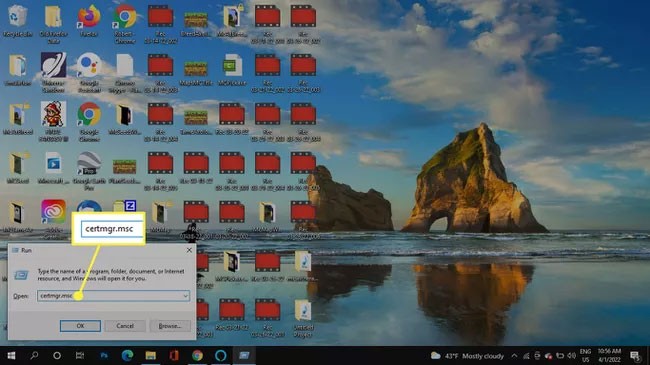
2. في الجزء الأيسر، انتقل إلى المتجر الشخصي > الشهادات .
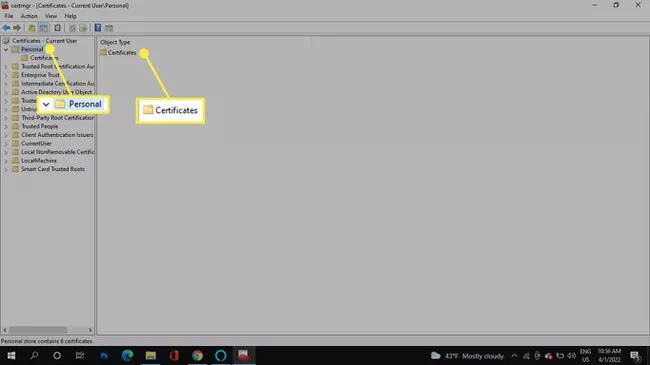
3. حدد جميع الشهادات لنظام تشفير الملفات .
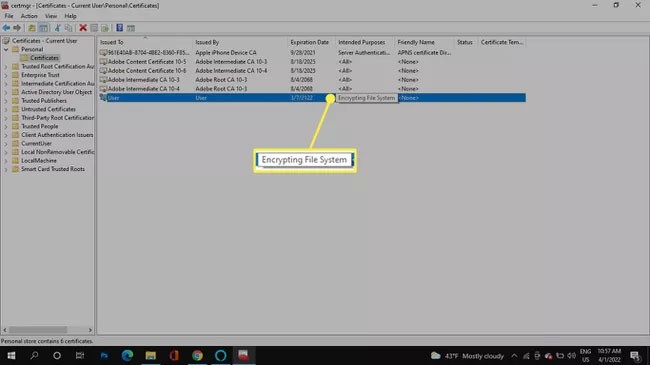
4. انقر بزر الماوس الأيمن فوق الملفات المحددة، ثم انتقل إلى جميع المهام > تصدير .
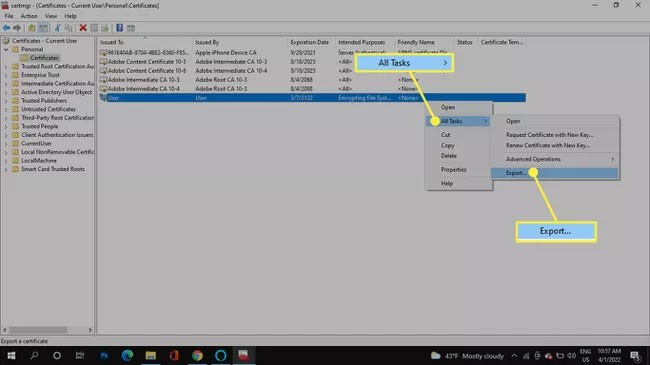
5. ابدأ تشغيل معالج تصدير الشهادة عن طريق تحديد "التالي" على الشاشة الأولى.
6. حافظ على تحديد القيم الافتراضية، ثم انقر فوق التالي مرة أخرى.
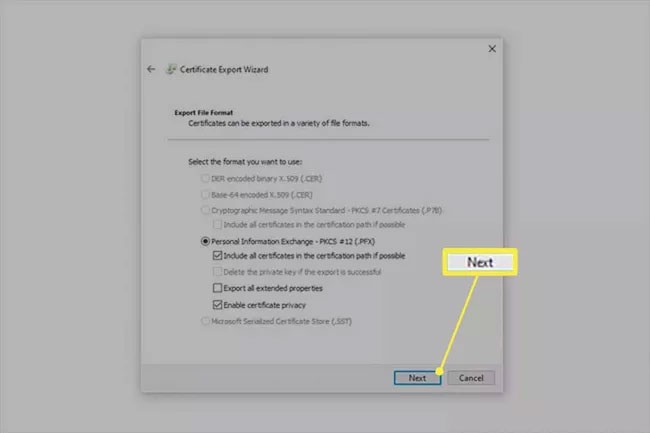
٧. فعّل خيار "كلمة المرور" لتفعيل كلمات المرور، ثم املأ الحقول النصية أدناه. انقر على " التالي".
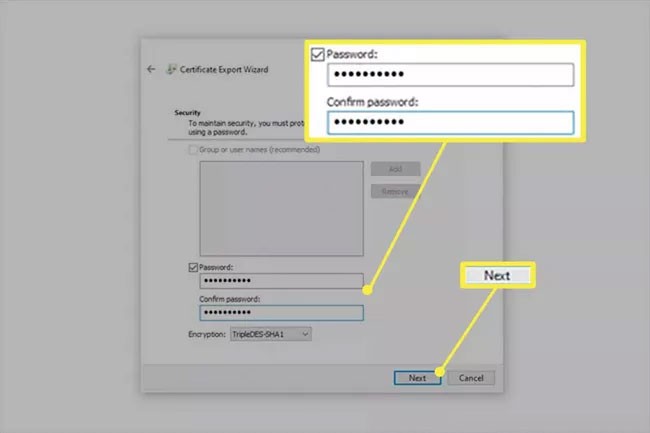
8. اختر مكان حفظ ملف PFX وقم بتسمية الملف.
9. حدد "التالي" لمراجعة المعلومات التي قدمتها، ثم حدد "إنهاء" لإكمال عملية التصدير.
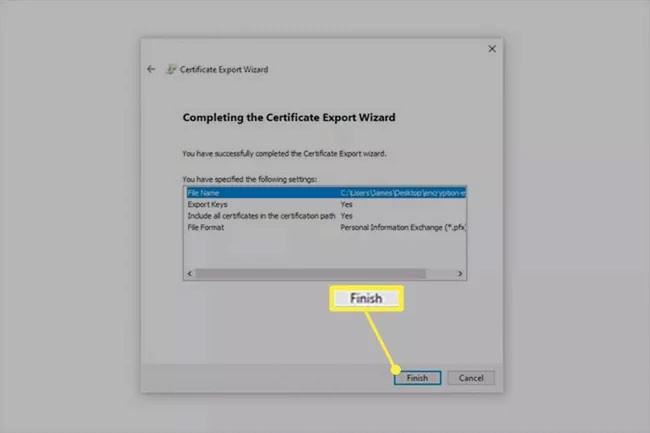
١٠. انقر على "موافق" عند ظهور رسالة نجاح التصدير. إذا كنت ترغب في استخدام هذه الشهادة، فما عليك سوى فتحها من المجلد الذي حفظتها فيه في الخطوة ٩ واتباع التعليمات التي تظهر على الشاشة.
١. قبل البدء، يجب عليك إنشاء مجلد لتخزين المجلدات التي تحتاج إلى حماية. للقيام بذلك، أنشئ مجلدًا بالطريقة المعتادة وأعطه أي اسم.
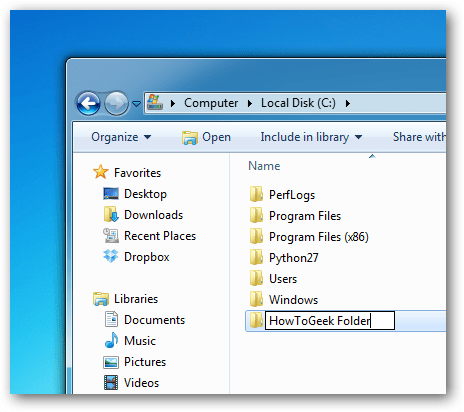
2. انتقل إلى المجلد الذي قمت بإنشائه للتو، وافتحه وقم بإنشاء مستند نصي جديد عن طريق النقر بزر الماوس الأيمن على أي مساحة فارغة في المجلد، وتحديد جديد => مستند نصي.
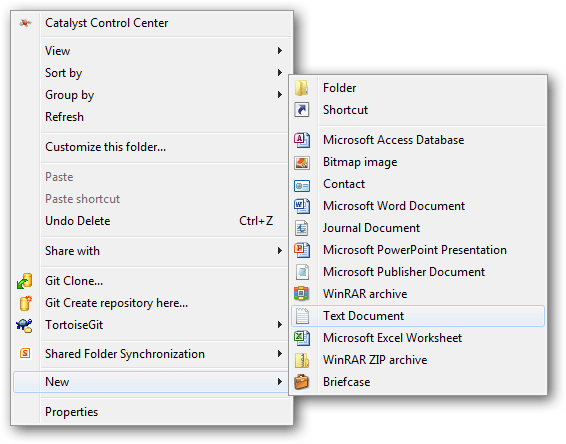
3. افتح ملف المستند النصي الذي قمت بإنشائه للتو، ثم انسخ الكود أدناه والصقه فيه:
cls
@ECHO OFF
title Folder Private
if EXIST "HTG Locker" goto UNLOCK
if NOT EXIST Private goto MDLOCKER
:CONFIRM
echo Are you sure you want to lock the folder(Y/N)
set/p "cho=>"
if %cho%==Y goto LOCK
if %cho%==y goto LOCK
if %cho%==n goto END
if %cho%==N goto END
echo Invalid choice.
goto CONFIRM
:LOCK
ren Private "HTG Locker"
attrib +h +s "HTG Locker"
echo Folder locked
goto End
:UNLOCK
echo Enter password to unlock folder
set/p "pass=>"
if NOT %pass%== PASSWORD_GOES_HERE goto FAIL
attrib -h -s "HTG Locker"
ren "HTG Locker" Private
echo Folder Unlocked successfully
goto End
:FAIL
echo Invalid password
goto end
:MDLOCKER
md Private
echo Private created successfully
goto End
:Endملحوظة:
في الكود أعلاه، استبدل PASSWORD_GOES_HERE بكلمة المرور التي تريد تعيينها. أخيرًا، في حقل "حفظ باسم" ، حدد "النوع" ثم سمِّ الملف locker.bat .
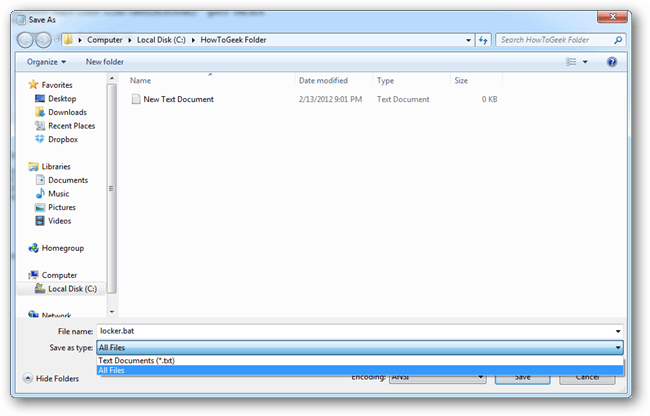
4. الآن يمكنك حذف ملف النص الأصلي.
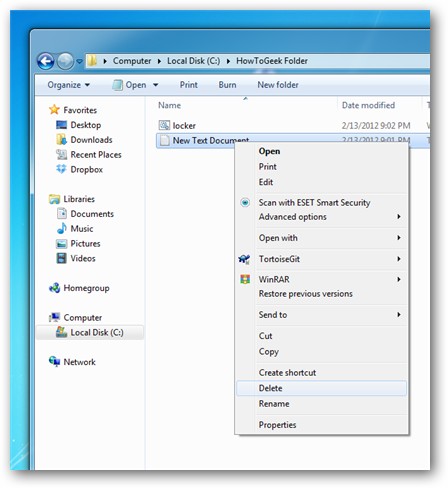
٥. بعد ذلك، انقر نقرًا مزدوجًا على ملف locker.bat لفتحه. سيؤدي هذا إلى إنشاء مجلد جديد باسم "خاص" . هذا المجلد هو المكان الذي يمكنك فيه تخزين جميع الملفات والمجلدات المهمة.
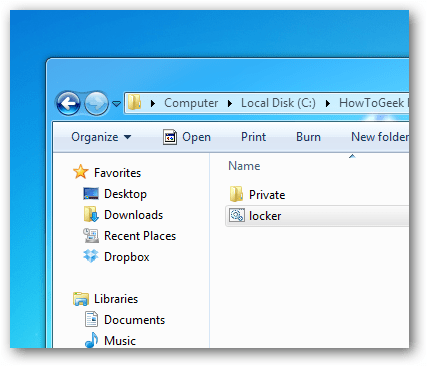
6. بعد نقل البيانات التي تحتاج إلى تأمينها إلى المجلد الخاص، انقر نقرًا مزدوجًا فوق الملف locker.bat .
ستظهر على الفور نافذة حوار سطر الأوامر تسألك إذا كنت توافق على إخفاء هذا المجلد، فقط اكتب "Y" واضغط على ENTER.
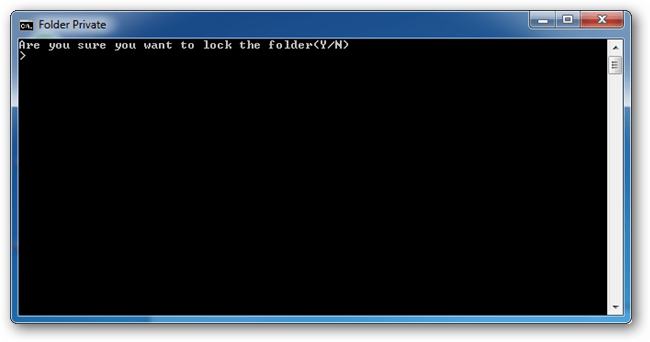
7. بمجرد الانتهاء من ذلك، سيختفي المجلد الخاص.
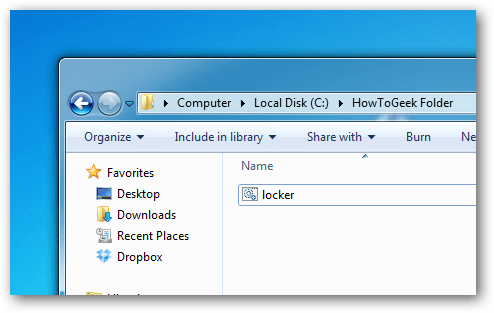
8. إذا كنت تريد الوصول إلى المجلد الخاص، انقر نقرًا مزدوجًا فوق ملف locker.bat وأدخل كلمة المرور التي قمت بتعيينها في نافذة سطر الأوامر واضغط على ENTER.
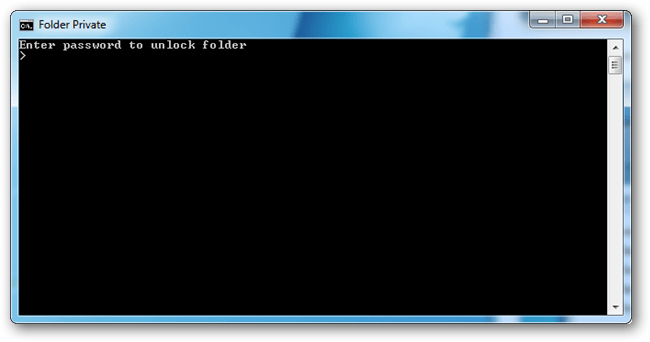
لعرض الملفات مرة أخرى، كل ما عليك فعله هو في نافذة خيارات المجلد، إلغاء تحديد إظهار الملفات والمجلدات ومحركات الأقراص المخفية وإخفاء ملفات نظام التشغيل المحمية .
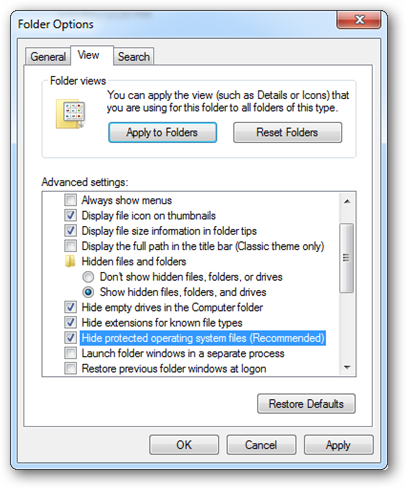
ثم ستظهر نافذة تحذيرية على الشاشة كما هو موضح أدناه:
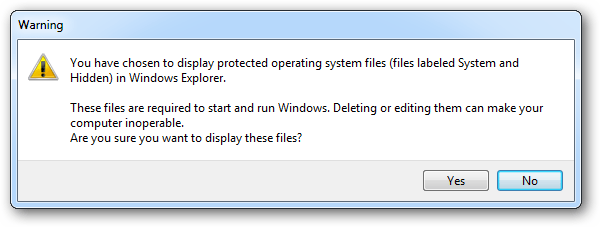
لفتح نافذة خيارات المجلد وكذلك إخفاء أو إظهار الملفات والمجلدات على أنظمة التشغيل Windows 7 و8 و10، يرجى الرجوع إلى الخطوات الواردة هنا .
إذا نسيت كلمة المرور الخاصة بك عن طريق الخطأ أو إذا كنت تريد تغييرها، كل ما عليك فعله هو النقر بزر الماوس الأيمن على ملف locker.bat وتحديد تحرير والمتابعة لتغيير كلمة المرور.
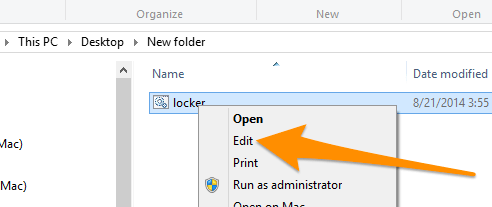
الطريقة المذكورة أعلاه تساعد فقط في حماية ملفاتك الحساسة من أعين المتطفلين. يمكن لمن يتقن هذه الحيلة أو لديه خبرة في أجهزة الكمبيوتر فتح الملفات المخفية بسهولة، لذا ستحتاج إلى أداة تعيين كلمة مرور حقيقية للمجلد. يمكنك الاطلاع على البرامج الثلاثة التي قدمتها WebTech360، مثل: Wise Folder Hider و Folder Guard و Secure Folder.
بعض الأسئلة الشائعة
كيفية قفل مجلد في ويندوز 10 لمنع الحذف؟
أحد الخيارات هو النقر بزر الماوس الأيمن على المجلد واختيار "خصائص" > "الأمان" > "خيارات متقدمة" > "تعطيل الوراثة" > "تحويل الأذونات الموروثة إلى أذونات صريحة" على هذا الكائن . بعد ذلك، حدد مستخدمًا من القائمة، ثم اختر "تحرير" > "إظهار الأذونات المتقدمة" > "نوع" > "رفض" ، ثم حدد المربع بجوار "حذف".
كيفية إخفاء مجلد على جهاز الكمبيوتر وقفله بنفسك في Windows 10؟
لإخفاء الملفات والمجلدات في نظام التشغيل Windows 10، انقر بزر الماوس الأيمن على المجلد واختر " خصائص" > "عام" > "مخفي" > "تطبيق" > "موافق" . يمكنك منع ظهور الملفات المخفية بتعديل عرض مستكشف الملفات، بينما يمكن للمستخدمين الآخرين إظهار العناصر المخفية بسهولة بتغيير هذا الإعداد. أداة خارجية لإضافة حماية بكلمة مرور وإخفاء المجلدات بفعالية أكبر.
ما هو VPN، وما هي مزاياه وعيوبه؟ لنناقش مع WebTech360 تعريف VPN، وكيفية تطبيق هذا النموذج والنظام في العمل.
لا يقتصر أمان Windows على الحماية من الفيروسات البسيطة فحسب، بل يحمي أيضًا من التصيد الاحتيالي، ويحظر برامج الفدية، ويمنع تشغيل التطبيقات الضارة. مع ذلك، يصعب اكتشاف هذه الميزات، فهي مخفية خلف طبقات من القوائم.
بمجرد أن تتعلمه وتجربه بنفسك، ستجد أن التشفير سهل الاستخدام بشكل لا يصدق وعملي بشكل لا يصدق للحياة اليومية.
في المقالة التالية، سنقدم العمليات الأساسية لاستعادة البيانات المحذوفة في نظام التشغيل Windows 7 باستخدام أداة الدعم Recuva Portable. مع Recuva Portable، يمكنك تخزينها على أي وحدة تخزين USB مناسبة، واستخدامها وقتما تشاء. تتميز الأداة بصغر حجمها وبساطتها وسهولة استخدامها، مع بعض الميزات التالية:
يقوم برنامج CCleaner بالبحث عن الملفات المكررة في بضع دقائق فقط، ثم يسمح لك بتحديد الملفات الآمنة للحذف.
سيساعدك نقل مجلد التنزيل من محرك الأقراص C إلى محرك أقراص آخر على نظام التشغيل Windows 11 على تقليل سعة محرك الأقراص C وسيساعد جهاز الكمبيوتر الخاص بك على العمل بسلاسة أكبر.
هذه طريقة لتقوية نظامك وضبطه بحيث تحدث التحديثات وفقًا لجدولك الخاص، وليس وفقًا لجدول Microsoft.
يوفر مستكشف ملفات Windows خيارات متعددة لتغيير طريقة عرض الملفات. ما قد لا تعرفه هو أن أحد الخيارات المهمة مُعطّل افتراضيًا، مع أنه ضروري لأمان نظامك.
باستخدام الأدوات المناسبة، يمكنك فحص نظامك وإزالة برامج التجسس والبرامج الإعلانية والبرامج الضارة الأخرى التي قد تكون مختبئة في نظامك.
فيما يلي قائمة بالبرامج الموصى بها عند تثبيت جهاز كمبيوتر جديد، حتى تتمكن من اختيار التطبيقات الأكثر ضرورة والأفضل على جهاز الكمبيوتر الخاص بك!
قد يكون من المفيد جدًا حفظ نظام تشغيل كامل على ذاكرة فلاش، خاصةً إذا لم يكن لديك جهاز كمبيوتر محمول. ولكن لا تظن أن هذه الميزة تقتصر على توزيعات لينكس - فقد حان الوقت لتجربة استنساخ نظام ويندوز المُثبّت لديك.
إن إيقاف تشغيل بعض هذه الخدمات قد يوفر لك قدرًا كبيرًا من عمر البطارية دون التأثير على استخدامك اليومي.
Ctrl + Z هو مزيج مفاتيح شائع جدًا في ويندوز. يتيح لك Ctrl + Z التراجع عن إجراءات في جميع أقسام ويندوز.
تُعدّ الروابط المختصرة مفيدةً لإزالة الروابط الطويلة، لكنها تُخفي أيضًا وجهتها الحقيقية. إذا كنت ترغب في تجنّب البرامج الضارة أو التصيّد الاحتيالي، فإنّ النقر العشوائي على هذا الرابط ليس خيارًا حكيمًا.
بعد انتظار طويل، تم إطلاق التحديث الرئيسي الأول لنظام التشغيل Windows 11 رسميًا.
ما هو VPN، وما هي مزاياه وعيوبه؟ لنناقش مع WebTech360 تعريف VPN، وكيفية تطبيق هذا النموذج والنظام في العمل.
لا يقتصر أمان Windows على الحماية من الفيروسات البسيطة فحسب، بل يحمي أيضًا من التصيد الاحتيالي، ويحظر برامج الفدية، ويمنع تشغيل التطبيقات الضارة. مع ذلك، يصعب اكتشاف هذه الميزات، فهي مخفية خلف طبقات من القوائم.
بمجرد أن تتعلمه وتجربه بنفسك، ستجد أن التشفير سهل الاستخدام بشكل لا يصدق وعملي بشكل لا يصدق للحياة اليومية.
في المقالة التالية، سنقدم العمليات الأساسية لاستعادة البيانات المحذوفة في نظام التشغيل Windows 7 باستخدام أداة الدعم Recuva Portable. مع Recuva Portable، يمكنك تخزينها على أي وحدة تخزين USB مناسبة، واستخدامها وقتما تشاء. تتميز الأداة بصغر حجمها وبساطتها وسهولة استخدامها، مع بعض الميزات التالية:
يقوم برنامج CCleaner بالبحث عن الملفات المكررة في بضع دقائق فقط، ثم يسمح لك بتحديد الملفات الآمنة للحذف.
سيساعدك نقل مجلد التنزيل من محرك الأقراص C إلى محرك أقراص آخر على نظام التشغيل Windows 11 على تقليل سعة محرك الأقراص C وسيساعد جهاز الكمبيوتر الخاص بك على العمل بسلاسة أكبر.
هذه طريقة لتقوية نظامك وضبطه بحيث تحدث التحديثات وفقًا لجدولك الخاص، وليس وفقًا لجدول Microsoft.
يوفر مستكشف ملفات Windows خيارات متعددة لتغيير طريقة عرض الملفات. ما قد لا تعرفه هو أن أحد الخيارات المهمة مُعطّل افتراضيًا، مع أنه ضروري لأمان نظامك.
باستخدام الأدوات المناسبة، يمكنك فحص نظامك وإزالة برامج التجسس والبرامج الإعلانية والبرامج الضارة الأخرى التي قد تكون مختبئة في نظامك.
فيما يلي قائمة بالبرامج الموصى بها عند تثبيت جهاز كمبيوتر جديد، حتى تتمكن من اختيار التطبيقات الأكثر ضرورة والأفضل على جهاز الكمبيوتر الخاص بك!
قد يكون من المفيد جدًا حفظ نظام تشغيل كامل على ذاكرة فلاش، خاصةً إذا لم يكن لديك جهاز كمبيوتر محمول. ولكن لا تظن أن هذه الميزة تقتصر على توزيعات لينكس - فقد حان الوقت لتجربة استنساخ نظام ويندوز المُثبّت لديك.
إن إيقاف تشغيل بعض هذه الخدمات قد يوفر لك قدرًا كبيرًا من عمر البطارية دون التأثير على استخدامك اليومي.
Ctrl + Z هو مزيج مفاتيح شائع جدًا في ويندوز. يتيح لك Ctrl + Z التراجع عن إجراءات في جميع أقسام ويندوز.
تُعدّ الروابط المختصرة مفيدةً لإزالة الروابط الطويلة، لكنها تُخفي أيضًا وجهتها الحقيقية. إذا كنت ترغب في تجنّب البرامج الضارة أو التصيّد الاحتيالي، فإنّ النقر العشوائي على هذا الرابط ليس خيارًا حكيمًا.
بعد انتظار طويل، تم إطلاق التحديث الرئيسي الأول لنظام التشغيل Windows 11 رسميًا.













